Opret forbindelse, og samarbejd i Delve
Applies To
Vigtigt!: Delve trækker sig tilbage i december 2024. Du kan finde lignende funktioner i andre Microsoft-apps. For at gøre overgangen fra Delve så problemfri som muligt anbefaler vi, at du udforsker alternative muligheder for Delve i Microsoft 365.
Du og alle andre i din organisation har jeres egen profilside i Delve. Brug profilsiderne til at finde oplysninger om personer – og via personer – og hjælpe andre med at finde dig. Du kan også få forbindelse med andre direkte fra deres profilside.
På din egen side kan du hurtigt gå tilbage til dokumenter, du har arbejdet på for nylig, gå til andre personers sider for at se, hvad de laver, og opdatere dine personlige oplysninger.
For at gå til din profilside skal du klikke på Mig i venstre rude eller klikke på dit navn eller billede et vilkårligt sted i Delve.
Opdater din profil for at gøre det lettere for andre at finde dig
På din profilside kan du opdatere dine kontaktoplysninger og tilføje oplysninger, som du gerne vil have, andre ved om dig. For at give din profilside et personligt præg kan du overføre et billede af dig selv og vælge en baggrund.
Tip!: Hvis du tilføjer projekter, færdigheder og uddannelseshistorik til din profil, er det en god hjælp til andre, som ikke kender dig endnu.
-
Klik på Opdater profil for at redigere dine oplysninger eller tilføje oplysninger, som du gerne vil have, andre ved om dig.
Få mere at vide under Få vist og opdater din profil i Delve.
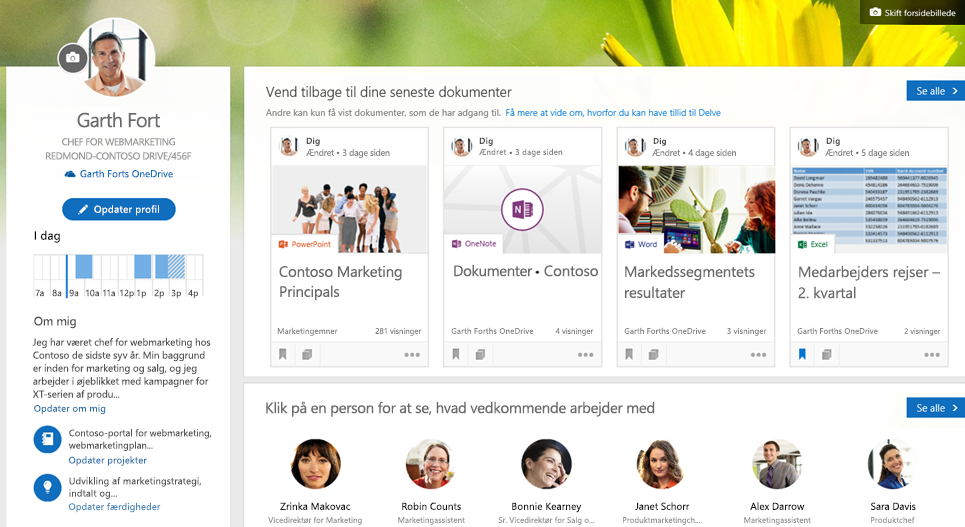
Bemærk!: Du kan muligvis ikke ændre alle oplysninger i din profil. Visse oplysninger, såsom dit navn eller titel, kan være hentet fra andre systemer, som er kontrolleret af din it- eller HR-afdeling. Hvis du vil opdatere disse oplysninger, skal du kontakte din administrator.
Når andre besøger din side, kan de se dine kontaktoplysninger og få direkte kontakt med dig. De kan også se, hvem du arbejder med og hvilke dokumenter, som du og andre omkring dig arbejder på. De får dog kun vist dokumenter, de allerede har adgang til, ikke dine private dokumenter og dokumenter, der ikke er delt med dem. Få mere at vide om beskyttelse af personlige oplysninger i Delve.
Vend tilbage til dine seneste dokumenter og vedhæftede filer i mails
Dette afsnit viser dokumenter, du har oprettet eller redigeret for nylig, og som er gemt i OneDrive til arbejde eller skole eller SharePoint. Du får også vist dokumenter, du har sendt til andre som vedhæftede filer.
-
Klik på et dokument for at åbne den, eller klik på Se alle for at få vist flere dokumenter.
Når du har klikket på Se alle, kan du bruge fanerne og filteret øverst til højre til at begrænse, hvad du kan se.
Klik på en person for at se, hvad vedkommende arbejder på
I dette afsnit får du vist nogle af de personer, du arbejder sammen med, eller personer, som du har forbindelse til i din organisation.
-
Klik på en person for at gå til vedkommendes profilside, eller klik på Se alle for at få vist flere personer.
Find dokumenter fra personer omkring dig
Dette afsnit viser et udvalg af populære dokumenter fra personer omkring dig. Udvalget af dokumenter ændres over tid og er baseret på, hvad de personer, du arbejder sammen med, har arbejdet på eller læst.
-
Klik på et dokument for at åbne den, eller klik på Se alle for at få vist flere dokumenter.
Hvis du finder noget, du vil beholde til senere, kan du føje dokumentet til dine favoritter eller til en tavle. Få mere at vide i Gruppér og del dokumenter i Delve.
Find oplysninger om – og via – andre personer
-
Klik på en persons navn eller billede et vilkårligt sted i Delve for at gå til vedkommendes profilside.
Du kan også bruge søgefeltet i øverste, venstre hjørne til at finde en person.
Nu kan du søge efter personer efter færdigheder, projekter, uddannelse eller andre oplysninger, de har føjet til deres profil.
Når du besøger en anden persons profilside, får du vist oplysninger om vedkommende og hvilke dokumenter, vedkommende arbejder på. Du kan også se personer, vedkommende har forbindelse til, og et udvalg af populære dokumenter fra personer omkring vedkommende.
Du får dog kun vist dokumenter, du allerede har adgang til, ikke personens private dokumenter og dokumenter, der ikke er delt med dig.
Bemærk!: Søgning efter personer efter færdigheder, projekter, uddannelse osv. er i øjeblikket kun tilgængelig, hvis din organisation har tilmeldt sig First Release-programmet.
Skab kontakt til andre via deres profilside i Delve
Kontakt en person direkte fra deres profil i Delve via mail, telefon eller Skype. For at gøre det nemmere at vide, hvornår du skal tage kontakt, giver Delve dig et overblik over, hvordan en persons dag ser ud ved at vise oplysninger om ledig/optaget fra vedkommendes kalender. Og hvis nogen ikke er på arbejde, viser Delve vedkommendes meddelelse om fravær.
Andre måder at finde oplysninger på i Delve
Du kan også finde og søge efter oplysninger i Delve ved hjælp af indstillingerne i venstre rude: Søg, Hjem, Favoritter, Personer eller Tavler.
-
For at søge efter personer, dokumenter eller tavler, skal du blot begynde at skrive i feltet søg.
Du kan søge efter personer efter færdigheder, projekter, uddannelse eller andre oplysninger, de har føjet til deres profil.
-
Hvis du vil have en personlig og opdateret oversigt over, hvad du og andre omkring dig arbejder på lige nu, skal du vælge Startside. Din Startside viser dokumenter, der sandsynligvis er mest interessante for dig lige nu. Hvordan ved Delve, hvad der er relevant for mig?
-
Klik på Favoritter for at gå tilbage til dine foretrukne dokumenter og tavler.
Hver gang du ser et dokument i Delve, du vil gemme til senere, skal du klikke på bogmærket nederst til venstre på kortet for at føje det til dine favoritter. Du og andre kan også oprette tavler til at indsamle relaterede dokumenter. På siden Favoritter får du vist alle tavler, du har føjet dokumenter til eller føjet til favoritter. Listen Tavler i venstre rude viser dine seneste tavler. Få mere at vide i Gruppér og del dokumenter i Delve.
Hvilke typer indhold kan jeg forvente at se i Delve?
Du kan se forskellige typer indhold i Delve, men du kan kun se indhold, du allerede har adgang til.
|
Understøttede indholdstyper |
Hvor kommer indholdet fra? |
|---|---|
|
Office-dokumenter (Word, PowerPoint, Excel), PDF-filer, OneNote-sektioner, indhold fra SharePoint-websteder (f.eks. opgaver og sider), billeder (for eksempel jpg- og png-filer) og mere |
Dokumenter, der er gemt i OneDrive til arbejde eller skole eller SharePoint i Microsoft 365. På din side med dokumenter eller på andre personers sider kan du bruge filtypefilteret i øverste, højre hjørne på siden dokumenter til at begrænse valget. Vælg Almindelige filtyper for at få vist almindelige filtyper, f.eks. Word, Excel, PowerPoint. Vælg filtypen fra listen for udelukkende at få vist dokumenter af en specifik type, f.eks. PDF-filer. |
|
Vedhæftede filer i mails |
Dokumenter, der er delt som vedhæftede filer i mails, vises i Delve til personer i mailsamtalen. På din egen side får du vist vedhæftede filer, du har sendt til andre via mail. Andre kan se dokumenter, som du har delt med dem, som vedhæftede filer. Hvis du vil finde et dokument, som andre har sendt dig som en vedhæftet fil, skal du gå til deres side i Delve.
|
|
Videoer |
Videoer, der er overført til Microsoft 365 Video-portal. |
Bliver indholdet på mit skrivebord vist i Delve?
Kun, hvis du inkluderer dine skrivebordsmapper i OneDrive til arbejde eller skole. Så får du fordelene ved OneDrive til arbejde eller skole og får dit indhold synkroniseret og gjort sikkert tilgængeligt for dig alle steder fra, og du kan finde og dele indholdet i Delve. Andre kan stadig kun se dokumenter, de allerede har adgang til.
Min kollega siger, hun fandt denne fremragende præsentation, men jeg kan ikke finde den i mit Delve?
Det, du ser i Delve er tilpasset til dig. Hvis du ikke kan se det samme dokument som din kollega, kan det være, at du ikke har adgang til dokumentet, eller at der ikke er tilstrækkeligt mange kontaktpunkter mellem dig og dokumentet til at få det vist. Du kan muligvis finde dokumentet på din kollegas side eller ved at søge efter det.
Mit Delve er (næsten) tom - hvad kan jeg gøre?
Sørg for at følge rådet fra Gemme dine dokumenter, hvor Delve har adgang til dem.
Jo mere du og dine kolleger arbejder sammen ved at vise, redigere og dele hinandens dokumenter, jo mere får I alle ud af Delve.
Se også
Er mine dokumenter sikre i Delve?
Hvordan ved Delve, hvad der er relevant for mig?










